Slik setter du de avanserte egenskapene til et Word-dokument

Vi har nylig vist deg hvordan du angir brukerinformasjonen i Word. Word lagrer også flere flere avanserte egenskaper relatert til dokumentene dine. Noen av disse vises på "Info" -skjermen, og du kan endre disse egenskapene.
MERK: Vi brukte Word 2013 til å illustrere denne funksjonen.
For å få tilgang til dialogboksen som lar deg endre egenskapene for den nåværende åpne dokumentet, klikk kategorien "Fil".
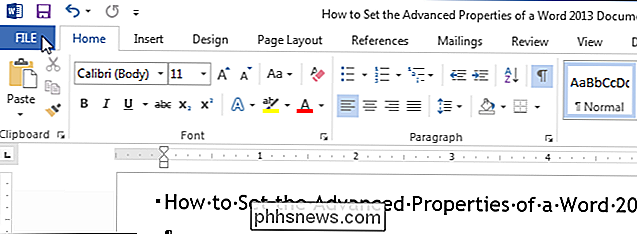
Som standard skal skjermbildet "Info" vises. Hvis ikke, klikk "Info" øverst på listen over elementer til venstre.
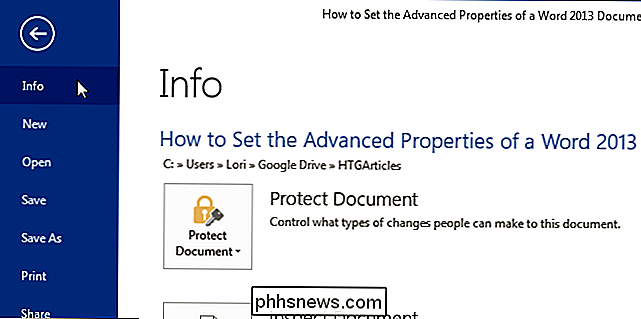
På høyre side av "Info" -skjermen klikker du på "Egenskaper" og velger "Avanserte egenskaper" fra rullegardinlisten.
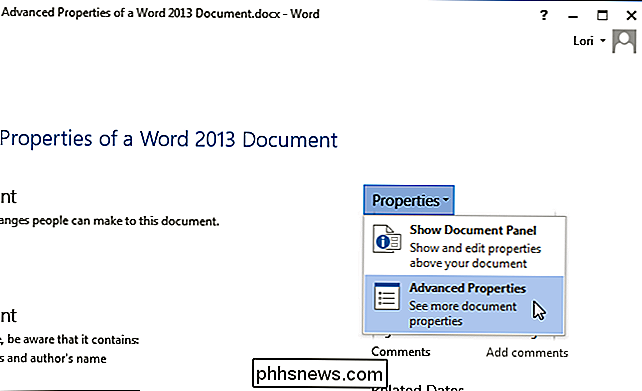
En dialogboks vises med filnavnet (uten filtypen) på tittellinjen, og viser informasjon om dokumentet. For å få tilgang til egenskapene du kan endre, klikker du på «Sammendrag» -fanen.
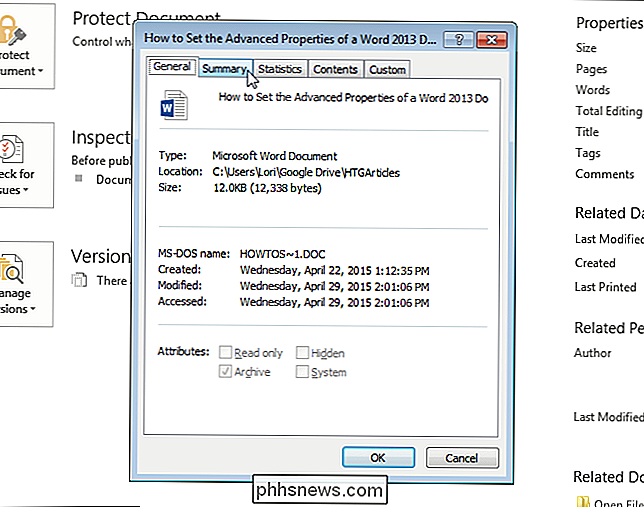
Skriv inn egenskaper på kategorien Sammendrag, for eksempel "Tittel", "Forfatter", "Firma" og "Nøkkelord." Søkeord kalles også koder og kan brukes til å kategorisere og finne dokumentet ditt lettere.
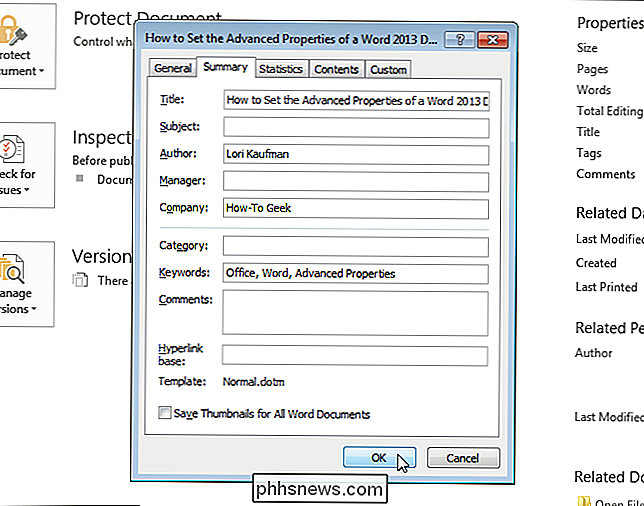
Du kommer tilbake til skjermbildet "Info" og de avanserte egenskapene du skrev inn. Søkeordene du skrev inn vises som «Tags».
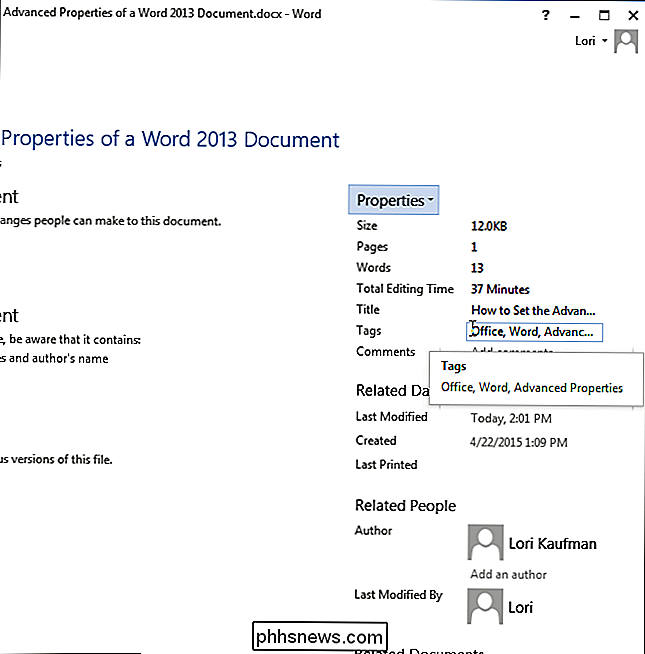
Du kan også vise og endre de avanserte egenskapene i et "Dokumentinformasjonspanel" over dokumentet. For å vise panelet, klikk på "Egenskaper" på "Info" -skjermen og velg "Vis dokumentpanel."
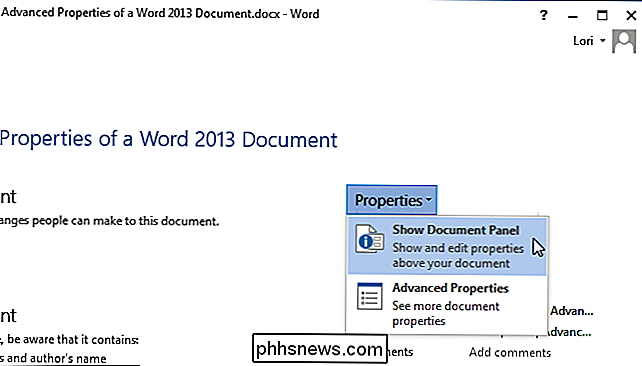
Du blir automatisk returnert til dokumentet ditt der "Dokumentinformasjonspanelet" vises under båndet. For hver eiendom er det en redigeringsboks som viser gjeldende verdi for eiendommen, og lar deg endre verdiene. Du kan også bruke "Dokumentegenskaper" -knappen på panelet for å få tilgang til egenskapsdialogen, du kan også bruke til å redigere egenskapene og vise annen informasjon.
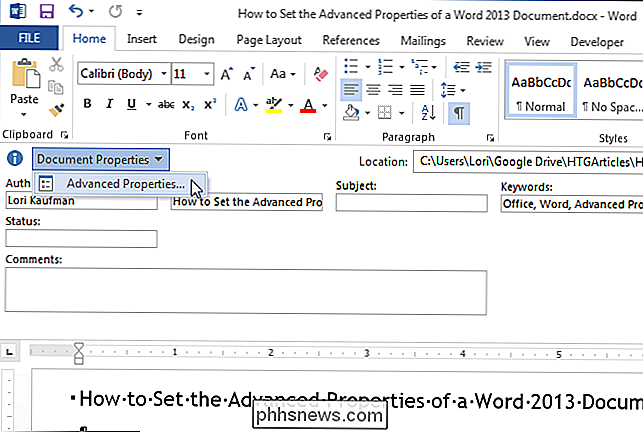
For å lukke panelet, klikk på "X" -knappen øverst til høyre hjørne av panelet.
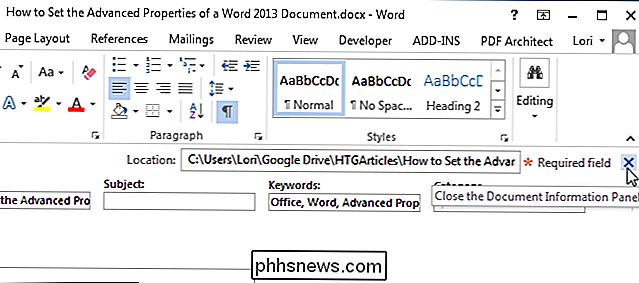
I en fremtidig artikkel viser vi deg hvordan du kan sette inn disse avanserte egenskapene i dokumentene dine slik at de automatisk oppdateres når du endrer dem.

Slik laster du ned Amazon Prime-filmer og TV-programmer for å se på nettet
Vi har alle vært der før: du har en lang kjøretur som kommer opp, en nettbrett eller mobil enhet som du elsker å se på filmer, og utsiktene for lange hull mellom pålitelig Wi-Fi-tjeneste. Hva er en reisende å gjøre? Vel, vær ikke redd for andre vegskrigere, for i motsetning til Netflix eller Hulu, er Amazon Prime en videotjeneste som faktisk vil tillate deg å laste ned deres streaminginnhold lokalt til enhetens harddisk.

Slik låser du nesttermostaten din med en PIN-kode
Med Nest Thermostat kan du justere ditt hjem temperatur rett fra smarttelefonen din, men hvis du ikke vil at andre skal rote rundt , her er hvordan du låser nesttermostaten din med et passord. På samme måte som med smarttelefonen din, vil du mest sannsynlig ha et passord aktivert slik at andre ikke kan få tilgang til appene dine og annen informasjon.


